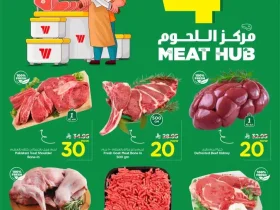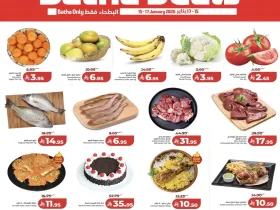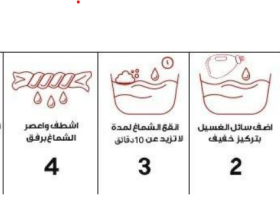تحديث آيفون الجديد
أبهر تحديث IOS 18 الأخير من آيفون العديد من المستخدمين، إذ أضافت شركة أبل به الكثير من الميزات التي طال انتظارها، ولكن قد يجد البعض منهم صعوبة في تطبيق هذه التحديثات بالفعل، وفي السطور التالية نستعرض طريقة تشغيل أبرز ما جاء في تحديث IOS 18 الجديد، وفق ما ورد عن موقع «slashgear».

تعديل مركز التحكم الخاص بهاتفك
واحدة من أهم الميزات التي أضافتها أبل في تحديثها الجديد IOS 18 هي إمكانية تعديل مركز التحكم الخاص بهاتفك، الموجودة فوق قائمة الإشعارات وعلى الرغم من أن الكثير من مستخدمي الهاتف قد أُعجبوا بهذه الميزة، إلا أن بعضهم يعجز عن طريقة تطبيقها، وإذا كنت واحدًا من ضمن هؤلاء، فاتبع هذه الخطوات البسيطة للقيام بها:
– من الزاوية اليمنى العليا قم بالسحب للأسفل.
– انقر فوق أيقونة الإضافة الموجودة في أعلى الزاوية اليسرى من الشاشة.
– اضغط على أيقونة السالب الموجودة على عناصر التحكم التي تريد حذفها.
– والآن، أضف عناصر تحكمك الجديدة، عن طريق الضغط على اختيار إضافة عنصر تحكم في الأسفل.
– حدد الخيارات التي تريد وضعها.
– بعد التأكد من وجود مساحة كافية بجوار عنصر التحكم، أضف عنصر التحكم الذي اخترته إلى عناصرك، عن طريق المس المستمر عليه، ويمكنك أيضًا تغيير حجمه.
تبديل اختصارات شاشة القفل
أضافت أبل في تحديثها الجديد أيضًا IOS 18 ميزة تبديل اختصارات شاشة القفل، وإذا وجدت صعوبة في تطبيقها اتبع هذه الخطوات:
– أغلق شاشاة هاتفك الآيفون عن طريق الضغط على زر «الباور» في يمين الهاتف.
– انقر مطولاً على خيار مساحة فارغة، ثم اضغط على زر التخصيص الموجود في الأسفل.
– اختر قفل الشاشة.
– انقر فوق أيقونة السالب الموجودة على المصباح اليدوي أو الكاميرا أو كليهما.
-اضغط على أيقونة الإضافة.
– مرر عبر قائمة الخيارات المتاحة للعثور على الاختصارالذي تريدهن ويمكنك أيضًا كتابة اسم العنصر فري شريط البحث للوصول إليه بسرعة.
– انقر على الاختصار الذي تريده، ثم قم بالضغط على خيار تم في أعلى الزاوية اليمنى.
– انقر على شاشة القفل مرة أخرى للخروج من صفحة تخصيص شاشة القفل، وسيتم إضافة العنصر الذي اخترته.

إعادة ترتيب تطبيقات الشاشة الرئيسية
على الرغم من أن الميزة متوفرة في جميع هواتف أندرويد، إلا أن أبل قررت أخيرًا إضافة ميزة إعادة ترتيب تطبيقات الشاشة الرئيسية لهواتفها، ويمكنك تغييرها بعد اتباع هذه الطريقة البسيطة:
– انتقل إلى الإعدادات.
– ادخل على عام في الأسفل.
– حدد نقل أو إعادة تعيين آيفون.
– اختر إعادة تعيين تخطيط الشاشة الرئيسية من القائمة.
– عدل مكان التطبيق الذي تريده من الشاشة الرئيسية، ثم اضغط على تم.
تغيير مظهر أيقونات التطبيق والأدوات
يمكنك الآن تغيير مظهر أيقونات هاتفك الآيفون، عن طريق اتباع هذه الخطوات السهلة:
– اضغط باستمرار على المساحة الفارغة على شاشتك الرئيسية.
– في الزاوية اليسرى، اضغط على تحرير، ثم تخصيص.
– لتغيير لون أيقونات التطبيقاتن اضغط على التطبيق ثم اختر اللون الذي تريده، ثم اضغط على تم.